-
![]() Windows向けデータ復旧
Windows向けデータ復旧
- Data Recovery Wizard Free購入ダウンロード
- Data Recovery Wizard Pro 購入ダウンロード
- Data Recovery Wizard WinPE購入ダウンロード
- Partition Recovery購入ダウンロード
- Email Recovery Wizard購入ダウンロード
- おまかせデータ復旧サービス
概要:
この記事では、Windowsを起動するとき、「セキュアブート違反:無効な署名が検出されました」というエラーが表示される原因とそれを修正する方法を詳しく解説します。さらに
ASUSのような多くのPCメーカーは、ウイルスやマルウェア攻撃からシステムを保護するために、デフォルトでセキュアブート機能を実装しています。しかし、この機能は予期せぬ問題を引き起こす可能性もあります。
例えば、下の画像が示されたように、「セキュアブート違反:無効な署名が検出されました。設定でセキュア・ブート・ポリシーを確認してください。(Secure Boot Violation: Invalid signature detected. Check Secure Boot Policy in Setup)」という赤い警告メッセージが表示され、Windowsが起動しなくなったことはありませんか。
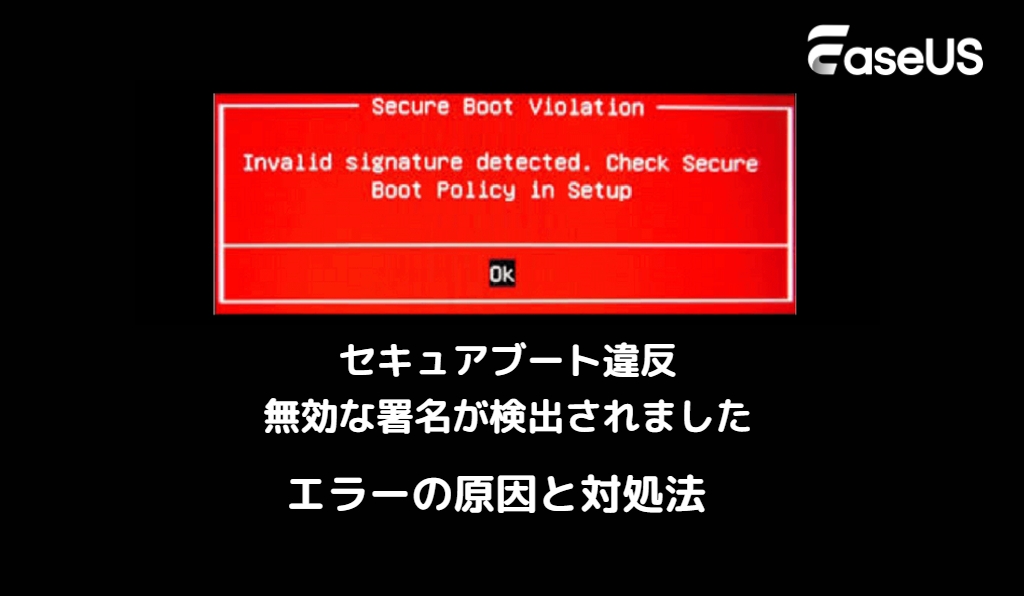
セキュアブート違反や「無効な署名が検出されました。セットアップでセキュアブートポリシーを確認してください。最も可能性の高い 2 つの原因を以下に示します:
セキュアブート違反エラーを解決するために、以下の4つの方法をお試しください。
この問題は通常、マザーボードとWindowsの一部のバージョンとの互換性がないために起こり、特にASUSのデスクトップやノートパソコンでよくみられます。まず簡単に試せる解決策は、BIOS設定でセキュアブートオプションを無効にすることです。
セキュアブートを無効にすることに不安を感じるユーザーもいるかもしれませんが、セキュアブートを無効にしてもシステムに直接的に影響を及ぼすことはありません。ただし、システム内にウイルスやマルウェアが存在する場合、システムのブートローダーが攻撃されるリスクがあり、結果的にPCが起動しなくなる可能性があります。
ステップ1. PCを起動したらBIOSホットキー(通常は「F1」、「F2」、「F10」、「Delete」、または「Esc」)を連打してBIOS設定に入ります。
📖【関連記事】HP、Dell、Lenovo、Acer、AsusパソコンでBIOSに入る方法
ステップ2. 矢印キーを使って以下の場所に移動し、設定を変更します。(メーカーによって設定場所は異なることがある)。
1. 「Boot」セクションへ移動し、「セキュアブート」を選択します。
次に、「OS Type」を選び、オプションを「Other OS」に設定してセキュアブートを無効にします(注: WindowsのUEFIモードでは通常、セキュアブートが有効になっています)。

2. 「セキュリティ」>「セキュアブート」に移動します。
次に、「セキュアブートコントロール」を選択し、オプションを「Disabled」に設定してセキュアブートを無効にします。

ステップ3. 「F10」を押して設定を保存し、終了後にコンピュータが再起動します。
📖関連記事
セキュアブート違反の問題は、署名されていないデバイスドライバとシステム保護モジュールの衝突が原因である可能性もあります。そのため、デジタルドライバ署名の強制を無効にすることで問題を解決することができます。
ステップ1. スタートメニューから「設定」を開きます。
ステップ2. 設定ウィンドウで、「更新とセキュリティ」>「回復」に移動します。
ステップ3.「詳細スタートアップ」セクションを見つけ、「今すぐ再起動」をクリックして詳細スタートアップオプションに入ります。
ステップ4.「Choose an option」ウィンドウで、「トラブルシューティング」>「詳細オプション」>「スタートアップ設定」に進みます。
ステップ5.「ドライバー署名の強制を無効にする」オプションを見つけ、「F7」または「7」を押してこの機能を無効にします。

ステップ6. 「Enter」キーを押してWindows OSに戻り、変更が正しく機能するか確認します。
📖【関連記事】ASUSのノートパソコンが遅い
もし上記の2つの方法で問題が解決できない場合、サードパーティのソフトウェアを利用して専門的な支援を受けることができます。非常に優れたブート修復ツールの一つがEaseUS Partition Master Professionalで、Windowsコンピュータの様々な起動問題に対応するために特別に設計されたブート修復機能を提供しています。
このツールは高度なアルゴリズムを搭載しており、発見したエラーを自動的に診断し、迅速に修復することができます。
ステップ1. 外部ドライブまたはUSBをPCに接続し、EaseUS Partition Masterを起動します。「ブータブルメディア」タブに移動し、「ブータブルメディアを作成」をクリックしてください。
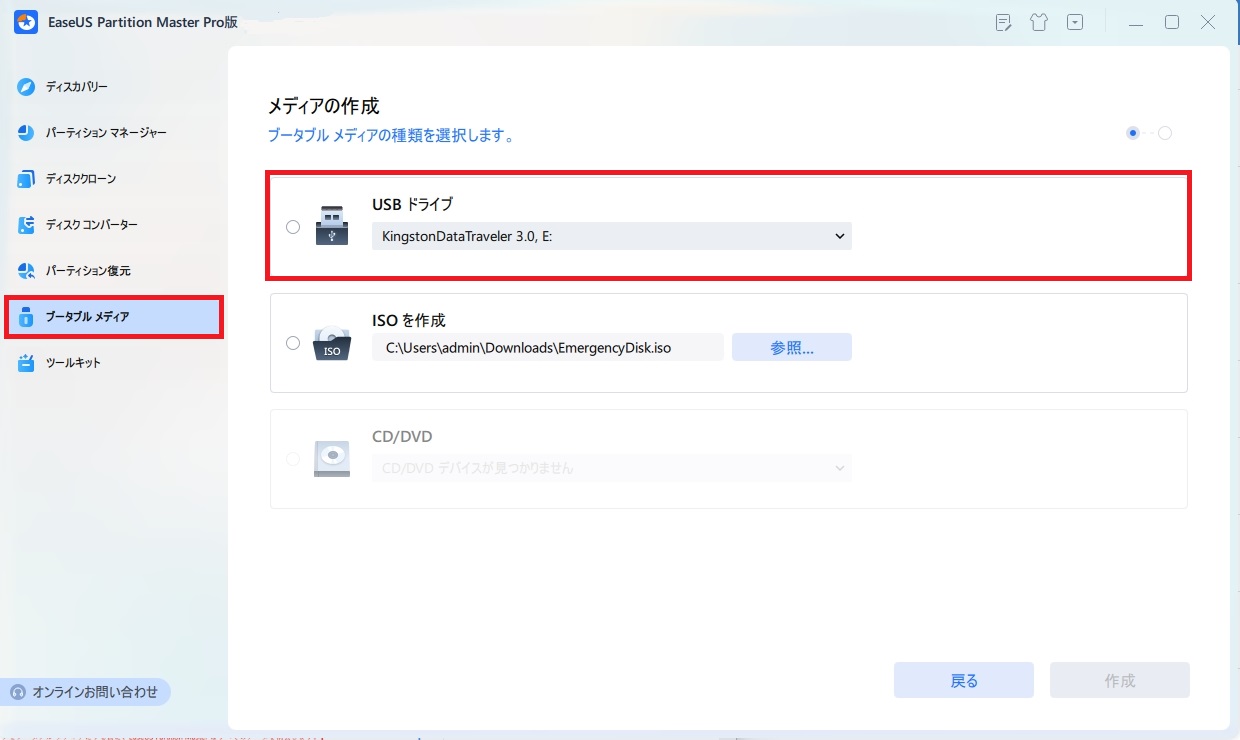
ステップ2. 利用可能なUSBドライブまたはCD/DVDを選択し、「作成」をクリックします。また、ストレージメディアにWindowsのISOファイルを書き込むことも可能です。
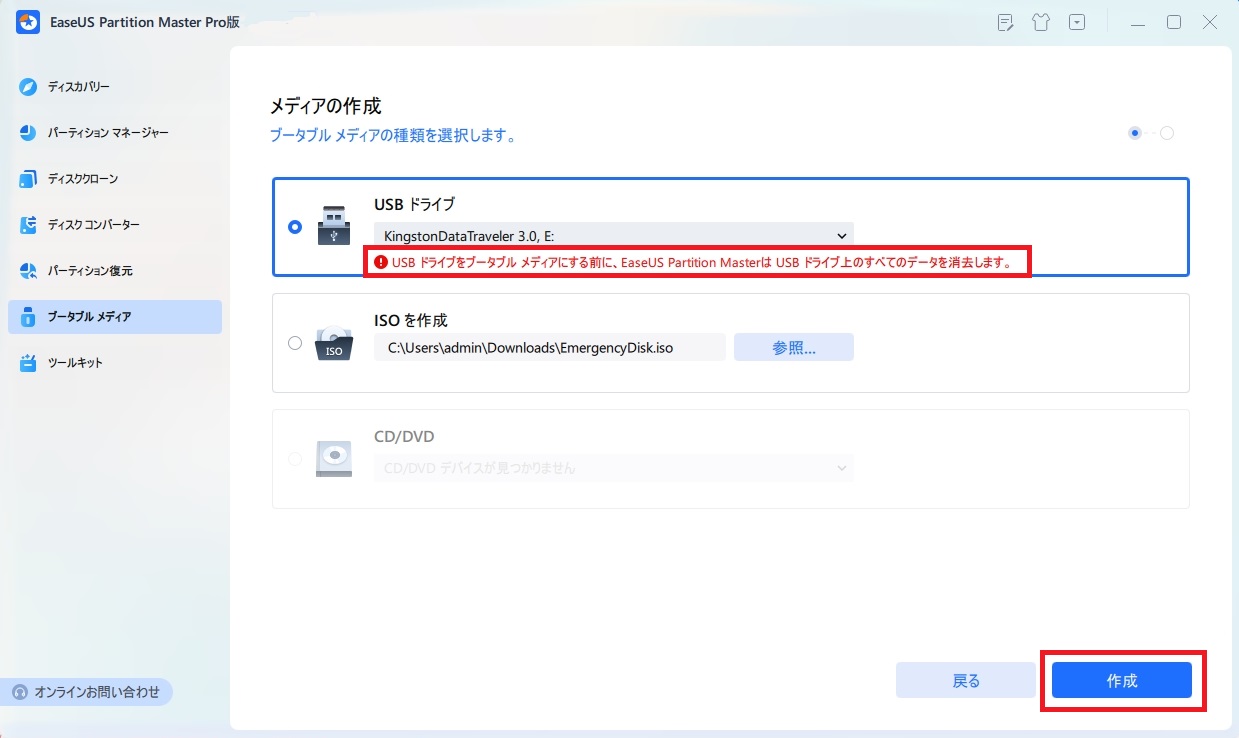
ステップ3. 作成したブータブルメディアを新しいコンピューターに接続し、F2またはDelキーを押し続けてBIOSに入ります。その後、WinPEブート可能ドライブをブートディスクとして設定し、F10キーを押して設定を保存して終了します。
ステップ4. コンピューターを再起動し、WinPEインターフェースに入ります。その後、EaseUS Partition Masterを起動し、「ツールキット」オプションの中から「ブート修復」をクリックしてください。

ステップ5. 修復したいシステムを選択し、「修復」ボタンをクリックしてください。

ステップ6. 少し待つと、「システムが正常に修復された」と表示されます。「OK」をクリックして、ブート修復プロセスを完了します。
追加のお問い合わせをするための相談窓口です。クリックしてサポートエンジニアとチャットしてください。
EaseUSの専門家は、1対1のマニュアルサービスを24時間365日(ライブチャットは英語のみ)提供し、Windowsブートエラー、BSOD(ブルー/ブラック・スクリーン・オブ・デス)、またはコンピュータの起動ループの問題を解決するのに役立ちます。また、EaseUSの専門家は無料の評価サービスを提供し、数十年の経験を活かしてシステムブート障害、Windowsの停止コード、OSの遅延問題を効率的に診断し、解決します。
Windows 7以降、多くのWindowsユーザーからセキュアブート違反エラーが報告されています。マイクロソフトはこの問題を解決するための更新パッチをリリースしていますが、Windows 10と11で問題が残っていることがあります。そのため、Windowsのバージョンを更新またはダウングレードすることで、この問題を解決する可能性があります。
#1.Windows Updateをインストールする
ステップ1. スタートメニューから「設定」を開きます。。
ステップ2.「更新とセキュリティ」>「Windows Update」に移動し、「更新プログラムをチェック」をクリックします。
ステップ3. 新しいバージョンが利用可能な場合は、アップデートをインストールします。
#2.Windows Updateをアンインストールする
ステップ1. タスクバーの検索ボックスで「コントロールパネル」を検索し、開きます。
ステップ2. コントロールパネルの「プログラム」>「プログラムと機能」を開きます。
ステップ3. ウィンドウの左側にある「インストールされたアップデートを表示」をクリックします。
ステップ4. インストールされているWindows更新プログラムのリストが表示されます。問題のある更新プログラムを選択し、「アンインストール」をクリックします。その後、画面の指示に従ってアンインストール手順を完了します。
この記事では、「Secure Boot Violation Invalid signature detected(セキュアブート違反:無効な署名が検出されました)」という問題に対処する4つの解決方法を紹介しています。このエラーは特にASUSコンピュータで頻発することがあります。ASUSコンピュータのセキュアブート技術は、Windowsの特定のバージョンとの互換性がない場合があるからです。
しかし、もしコンピュータがASUS以外のブランドである場合や、一般的な解決策が効果を示さない場合には、EaseUS Partition Masterが役立つかもしれません。その強力なブート修復機能を利用すれば、多くのスタートアップエラーを手間なく修復することができます。
1. PCのセキュアブートとは何ですか?
セキュアブートは、メーカーが信頼するソフトウェアのみでPCを実行できるように設計されたセキュリティ機構です。これはWindowsの複数のバージョン、Linuxのディストリビューション、BSDの亜種など、多くのシステムでサポートされています。
2. セキュアブートは良いのか、悪いのか?
セキュアブートは実行ファイルのデジタル署名を検証し、システムをウイルスやマルウェアから保護するため、多くの場合においては良いものです。しかし、一部のユーザーはセキュアブートを有効にすることによるデメリットを報告しています。
3. セキュアブートはパフォーマンスを低下させますか?
いいえ、セキュアブートを有効にしても、コンピュータのパフォーマンスにはほとんど影響はありません。セキュアブートを無効にしたい場合は、UEFI/BIOSにアクセスしてセキュアブートを無効に設定することができます。
高機能なディスク管理

Partition Master Professional
一番使いやすいディスク管理ソフトで、素人でもディスク/ パーティションを自由に変更できます!